win10用户遇到玩游戏不流畅、看视频不流畅,那么这些问题我们可以通过开启显卡硬件加速来解决,那么接下来让我们一起看看win10硬件加速开启显卡的方法吧
遇到玩游戏卡顿、视频不流畅的用户可以开启显卡硬件加速来解决,那么Win10如何将硬件加速改为显卡呢?接下来小编就给大家详细介绍一下Win10将硬件加速改为显卡操作步骤,有需要的小伙伴快来和小编一起看一看吧。
Win10将硬件加速改为显卡操作步骤
1、"win+R"快捷键开启运行,输入"regedit",回车打开。
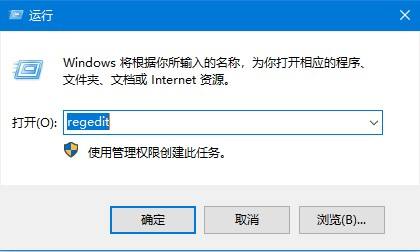
2、进入注册表编辑器后,点击点击左侧的"HKEY_LOCAL_MACHINESYSTEMurrentControlSetControlVideo{C2016678-61EF-4A63-AEDC-F0E05E68A311}000"。
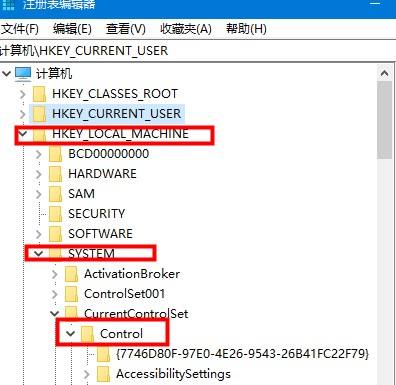
3、找到右侧中的"Acceleration.Level",双击将其打开,如果窗口中的"数值数据"显示为"0"的话就代表已经开启显卡加速了,若"数值数据"为"5"的话则代表完全禁止显卡硬件加速,如果用户想要开启的话将其设置为"0"就可以了。
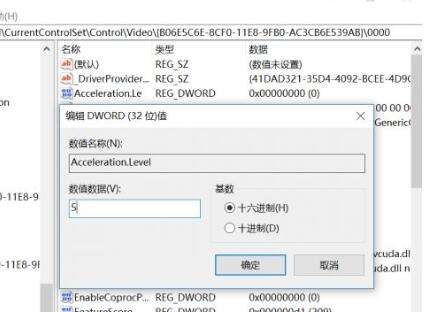
以上就是Win10将硬件加速改为显卡操作步骤的全部内容啦!希望对小伙伴有所帮助!
以上就是Win10如何将硬件加速改为显卡 Win10将硬件加速改为显卡操作步骤的详细内容,更多请关注0133技术站其它相关文章!








